Jako gracz komputerowy w dużym stopniu polegasz na Steamie, a aplikacja zwykle działa dobrze. Czasami jednak możesz napotkać przypadkowe problemy, takie jakBłąd odmowy dostępu w Steam. W rezultacie nie można uruchomić i grać w swoją ulubioną grę. Jak więc naprawić błąd? Oto kilka prostych metod, które możesz wypróbować:
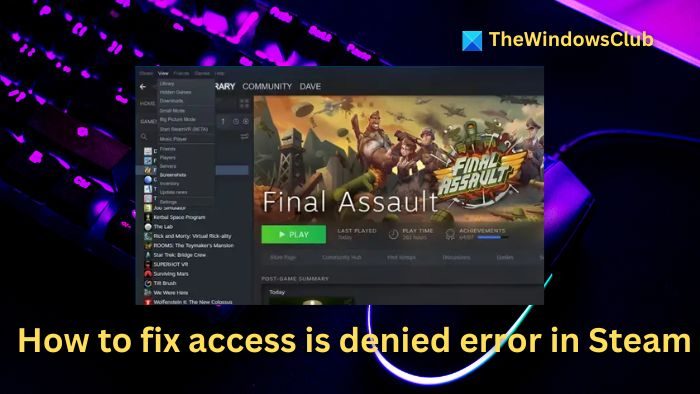
Postępuj zgodnie z tymi sugestiami, aby naprawić błąd odmowy dostępu w Steam na komputerze z systemem Windows.
- Uruchom Steam jako administrator
- Opróżnij pamięć podręczną DNS
- Użyj VPN lub wyłącz istniejącą VPN
- Sprawdź integralność plików gry
- Zainstaluj ponownie Steama
Aby wykonać niektóre z tych sugestii, możesz potrzebować uprawnień administratora.
1] Uruchom Steam jako administrator
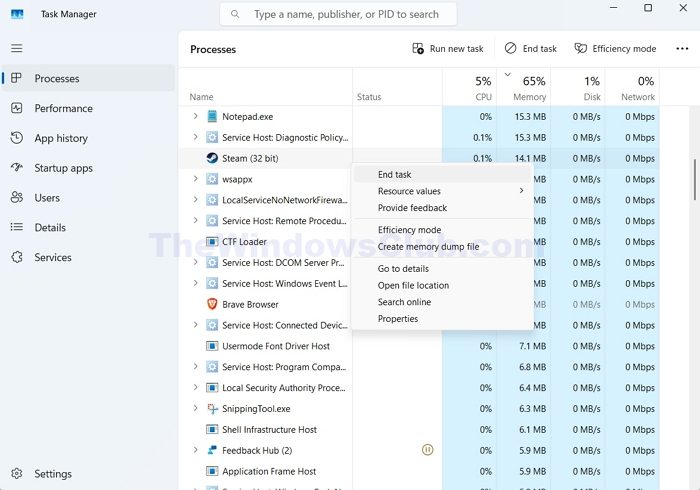
Aby mieć pewność, że Steam działa z odpowiednimi uprawnieniami, otwórz go jako Administrator.
- Naciśnij CTRL + ALT + Del, aby otworzyćMenedżer zadań.
- W procesach znajdź Steam, kliknij go prawym przyciskiem myszy i wybierzZakończ zadanie.
- Przejdź do wyszukiwarki Windows, wpisz Steam, kliknij aplikację prawym przyciskiem myszy i wybierzUruchom jako administratoruruchomić go z pełnymi uprawnieniami.
2] Opróżnij pamięć podręczną DNS
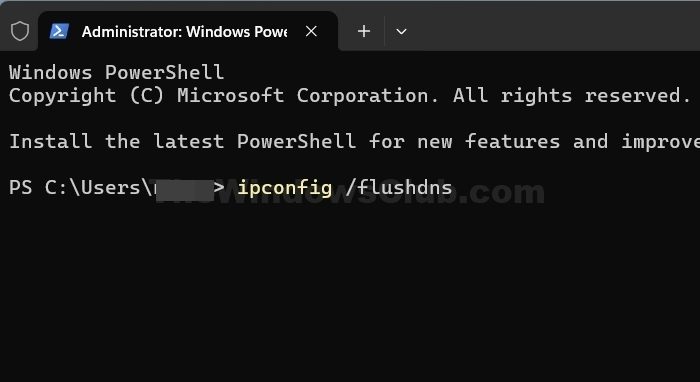
Możesz też spróbowaćjak również. Spowoduje to usunięcie nieaktualnych lub uszkodzonych rekordów DNS z pamięci komputera, co jest niezbędne do mapowania nazw domen na adresy IP.
Kliknij prawym przyciskiem myszy przycisk menu Start i wybierzTerminal (administrator).
Następnie uruchom kolejno następujące polecenia, aby opróżnić DNS:
ipconfig /flushdns
ipconfig /registerdns
ipconfig /release
ipconfig /renew
netsh winsock reset
Proces zajmie kilka chwil. Po zakończeniu uruchom ponownie komputer, a następnie sprawdź, czy nadal otrzymujesz ten sam błąd odmowy dostępu w Steam.
3] Użyj VPN lub wyłącz istniejącą VPN
Istnieje również ryzyko, że Steam tymczasowo zablokował Twój adres IP lub Twój dostawca usług internetowych tymczasowo ograniczył Twój dostęp do VPN. Aby to przetestować, możesz skorzystać z VPN, który przypisze Ci nowy adres IP i umożliwi dostęp do platformy. Możesz użyć Ajak Windscribe lub Proton VPN.
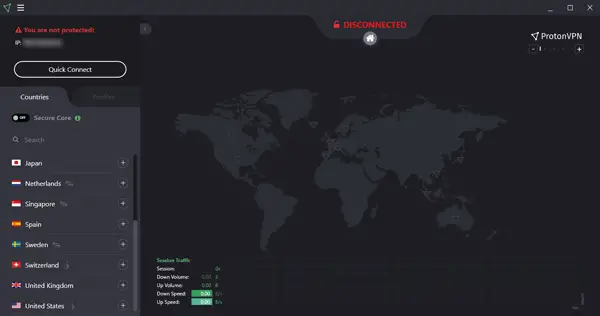
- Najpierw pobierz i zainstaluj.
- Następnie połącz się z serwerem VPN.
- Następnie uruchom aplikację Steam, spróbuj uzyskać dostęp do swojego konta i sprawdź, czy ci się to udało.
Jeśli nie powiodło się, sprawdź, czy sam Steam nie działa. Jeśli możesz uzyskać dostęp do Steam przez VPN, poczekaj chwilę, a jeśli problem będzie się powtarzał, skontaktuj się z pomocą techniczną Steam lub swoim dostawcą usług internetowych.
4] Sprawdź integralność plików gry
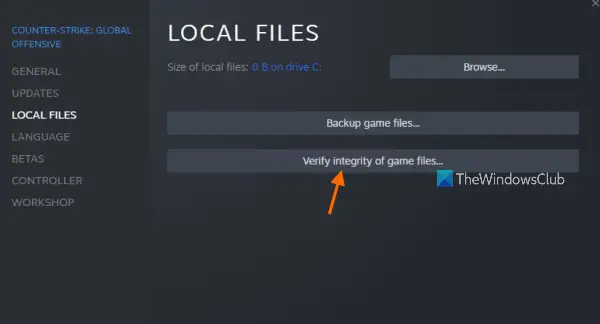
Jeśli pojawi się ten błąd podczas próby zagrania w konkretną grę, powinieneś to zrobić. Pomoże Ci to zastąpić uszkodzone pliki tej gry.
- Otwórz Steam i przejdź do biblioteki.
- Kliknij prawym przyciskiem myszy grę powodującą błąd i wybierz Właściwości.
- KliknijPLIKI LOKALNE>Sprawdź spójność plików gry.
- Praca zajmie kilka chwil. Po zakończeniu załaduj grę ponownie i sprawdź, czy nadal pojawia się ten sam błąd.
5] Zainstaluj ponownie Steam
Na koniec, jeśli nic Ci nie pomoże, rozważ ponowną instalację Steam. Spowoduje to usunięcie wszelkich uszkodzonych lub nieaktualnych plików, które mogą być przyczyną błędu.
- Najpierw naciśnijKlawisz Windows + Iaby otworzyć Ustawienia.
- Idź doAplikacje > Zainstalowane aplikacjei wyszukaj Steam.
- Kliknij ikonę trzech kropek i wybierzOdinstalujaby usunąć Steam.
- Po odinstalowaniu przejdź dostrona pobierania Steam,pobierz nową wersję aplikacji i zainstaluj ją na swoim komputerze.
- Na koniec sprawdź, czy nadal pojawia się ten sam błąd odmowy dostępu w Steam.
W większości przypadków uruchomienie Steam jako administrator w systemie Windows powinno naprawić błąd odmowy dostępu. Jednak najlepiej byłoby spróbować opróżnić pamięć podręczną DNS lub użyć VPN, aby rozwiązać problem.
Dlaczego nie mogę uzyskać dostępu do moich gier na platformie Steam?
Jeśli nie otrzymałeś potwierdzenia, Twój zakup może nadal zostać przetworzony. Sprawdź historię zakupów i zobacz, czy tam jest. Jeśli tak, możesz na nią kliknąć, aby sprawdzić, czy jest już ukończona. Jeśli tak się stanie, ale nie możesz znaleźć gry, spróbuj zamknąć Steam i otworzyć go ponownie.
Dlaczego nie mogę połączyć się z grą na Steamie?
Czasami problemy ze Steam mogą być spowodowane zaporą sieciową, oprogramowaniem antywirusowym, routerem lub połączeniem internetowym. Spróbuj postępować zgodnie z naszym przewodnikiem dotyczącym rozwiązywania problemów z siecią, aby upewnić się, że wszystko jest poprawnie skonfigurowane dla Steam.

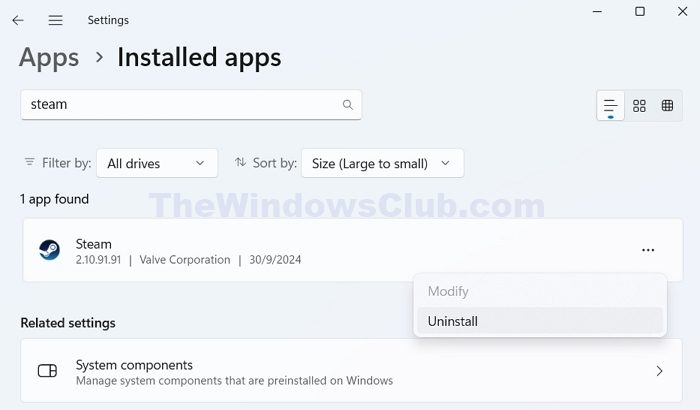
![Drugi pilot mówi: Wygląda na to, że zostałeś wylogowany [Napraw]](https://elsefix.com/tech/tejana/wp-content/uploads/2024/11/It-looks-youve-been-signed-out.png)











